Скачать Acronis True Image 2017 New Generation
Компания Acronis является мировым лидером в области решений резервного копирования. Когда организация впервые представила возможность хранения резервных копий в облачном пространстве, производительность данной технологии оставляла желать лучшего. Теперь, когда трудности внедрения нового решения оказались позади, компания представила Acronis True Image 2017 New Generation - инновационный продукт для выполнения локального и облачного резервного копирования, который заслуживает вашего внимания. Программа позволяет отправлять в облачное хранилище не только отдельные пользовательские файлы, но целые образы жестких дисков. New Generation - новейшие дополнение к линейке продуктов Acronis, которое предлагает уникальные функции, включая передовую защиту от троянов-шифровальщиков, цифровую подпись и проверку с использованием технологии blockchain.
Начало работы
Acronis предлагает три редакции True Image. За 1700 рублей в год можно приобрести стандартную версию, которая позволяет создавать только локальные резервные копии, без поддержки загрузки бэкапов на облачный сервер. За 1400 рублей можно приобрести персональное облачное хранилище, размером 50 гигабайт. За 3400 рублей можно приобрести Премиум версию New Generation, которая включает облачное хранилище размером 1 терабайт для хранения резервных копий с одного компьютера и неограниченного количества мобильных устройств. New Generation - единственный продукт Acronis, который включает функции защиты от программ-вымогателей, цифровую подпись файлов и образов, а также верификацию по технологии blockchain. Для ознакомления с возможностями программы можно воспользоваться 30-дневной пробной версией.
Установочный файл New Generation имеет размер около 500 MB, а инсталляция самой программы занимает несколько минут. После установки программного обеспечения нужно принять лицензионное соглашение (освобождающее Acronis от ответственности за потерю данных) и войти в свою учетную запись или создать новый аккаунт. Пользователю нужно ввести имя, адрес электронной почты и пароль. Платежные реквизиты при этом указывать не нужно. После входа в аккаунт нужно его активировать, выбрав бесплатную пробную версию или указав серийный номер.
Интерфейс
Интерфейс True Image отличается простотой и современным внешним видом с плоским пунктами бокового меню и кнопкой для создания новых заданий резервного копирования в нижней части окна. Иконка системного трея предлагает минимальное количество опций по сравнению с конкурирующими сервисами, например, с iDrive. Иконку True Image в области уведомлений можно использовать для просмотра статуса резервного копирования (путем открытия окна программы) или для изменения приоритетов процессов в системе. Если вы создаете синхронизируемую папку, то вы сможете получить доступ к ней и посмотреть последние изменения.
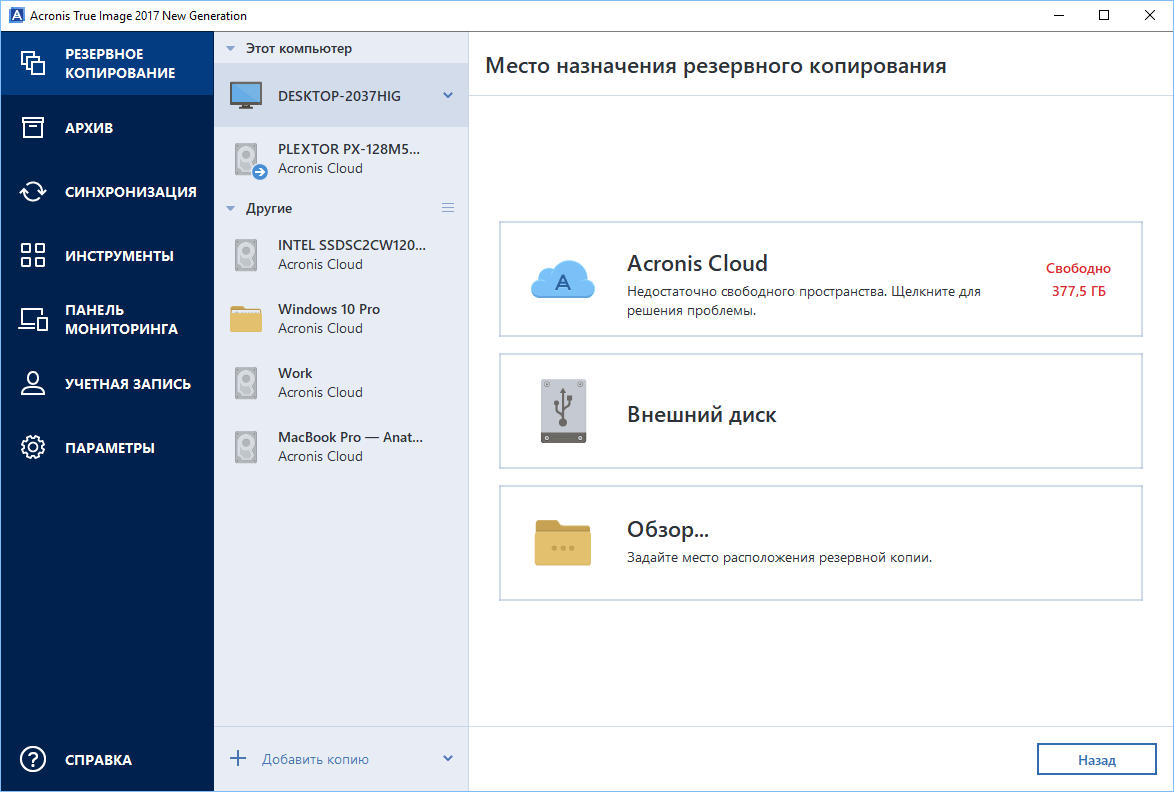
Основные опции отличаются от других облачных служб резервного копирования. В первую очередь вы можете выбрать объект резервного копирования - целый жесткий диск или отдельные файл. Если вы хотите выбрать отдельную папку, то процесс выбора может показаться не слишком очевидным. Обязательно нужно отметить галочку рядом с именем файла, в противном случае программа будет отображать приблизительный размер резервной копии, равный нулю.
Затем нужно выбрать расположение для резервной копии. Самый очевидный выбор - Acronis Cloud, но вы можете также использовать внешний жесткий диск или папку на компьютере. Многие сервисы облачного резервного копирования предлагают локальные бэкапы в качестве дополнительных возможностей. Учитывая богатую историю Acronis, неудивительно, что локальное резервное копирования является основной функцией True Image. Данная функция идентична как в стандартной версии Acronis True Image, так и в New Generation. Основное отличие - возможность выбора облачного хранилища в качестве целевого расположения.
После выбора источника и места назначения, остается нажать зеленую кнопку “Создать копию”. При желании вы можете настроить запуск задания в течении одного, двух, четырех или шести часов. Доступна настройка периодичности резервного копирования - ежедневно, еженедельно, ежемесячно или непрерывно. При выборе варианта “Непрерывно”, каждое изменение файлов в источнике приведет к его копированию. Данная функция работает даже с файлами, открытыми в приложении, например, с письмами электронной почты, открытыми в Outlook. Можно запустить только одно задание непрерывного резервного копирования, поэтому имеет смысл выбрать весь жесткий диск.
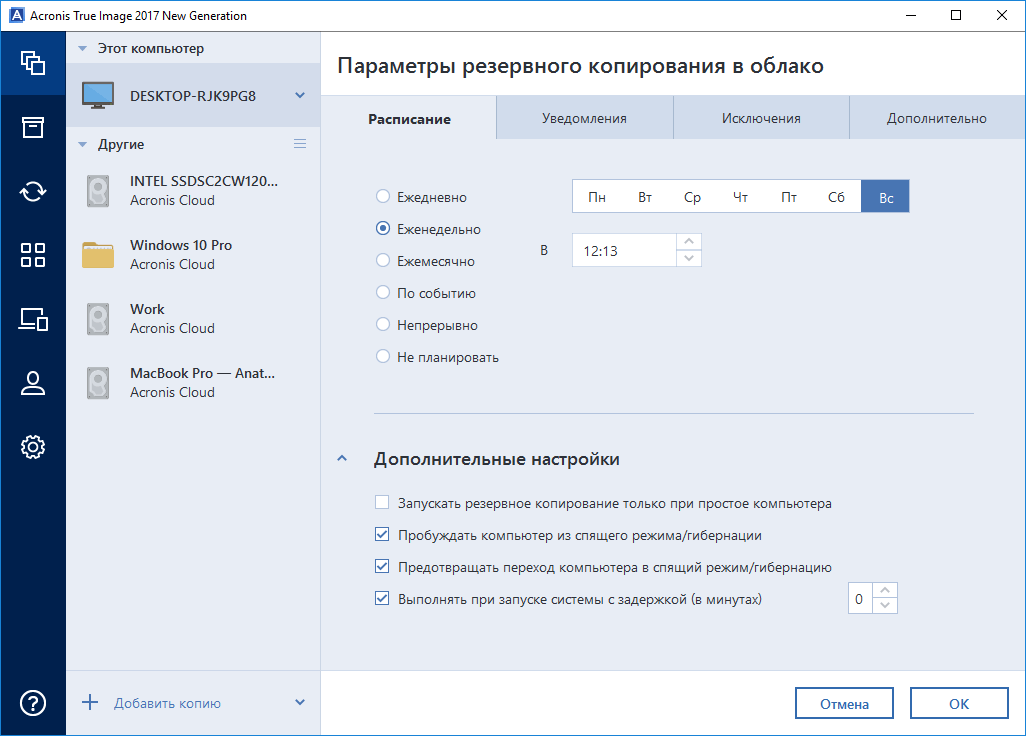
Используя дополнительные параметры, можно настроить запуск резервного копирования только, когда компьютер не используется или оповещение об успешном завершении резервного копирования по электронной почте. Некоторые дополнительные настройки доступны только для запланированных резервных копий, например, удаление цепочки версий старше определённого количества дней, ограничения количества версий одного файла, шифрование резервной копии или установка скорости загрузки данных и приоритета операций. Пользователь даже может выбирать, в каком из шести доступных дата-центров нужно хранить резервные копии. Во время тестирования был обнаружен один очень неприятный недостаток - режим “Непрерывно” не работает с Acronis Cloud в качестве места назначения.
Еще одна интересная возможность - запуск резервного копирования “по событию”. В качестве триггеров можно использовать вход пользователя в учетную запись, выход из учетной записи, завершение работы или перезагрузку системы, а также загрузку компьютера. Многим пользователям больше подойдет вариант “непрерывно”, когда задания резервного копирования выполняются в фоновом режиме. При желании можно настроить исключения - папки, которые не нужно отправлять в облачное хранилище. После завершения создании копии программа может автоматически завершить работу компьютера, если это необходимо.
Acronis Active Protection
Одна из основных причин для создания резервных копий файлов - защита данных от троянов-шифровальщиков. Однако, вы вряд ли захотите создавать копию самой программы-вымогателя. Технология Acronis Active Protection использует эвристические методы обнаружения для мониторинга подозрительной активности с файловой системой в целом, а не только с файлами, для которых настроены задания резервного копирования. Защита работает постоянно, о чем свидетельствует значок в системном трее, которые предоставляет доступ к настройкам. Резидентная утилита отслеживает сторонние приложения, которые пытаются зашифровать данные. Пользователь может разрешать активность отдельных программ и отключать защиту определенных файлов и папок. Также можно настроить автоматическое восстановление файлов, которые могли быть затронуты заблокированной операцией шифрования.
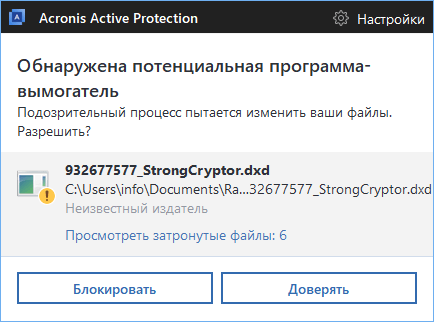
Эффективность данной функции была протестирована с помощью стороннего симулятора шифровальщика. Действительно, когда программа-вымогатель попыталась зашифровать файл, Acronis вывел предупреждение и предложил заблокировать эту активность. После выбора блокировки появилось еще одно диалоговое окно, которое предложило восстановить файлы, которые уже были зашифрованы. Все объекты были успешно восстановлены.
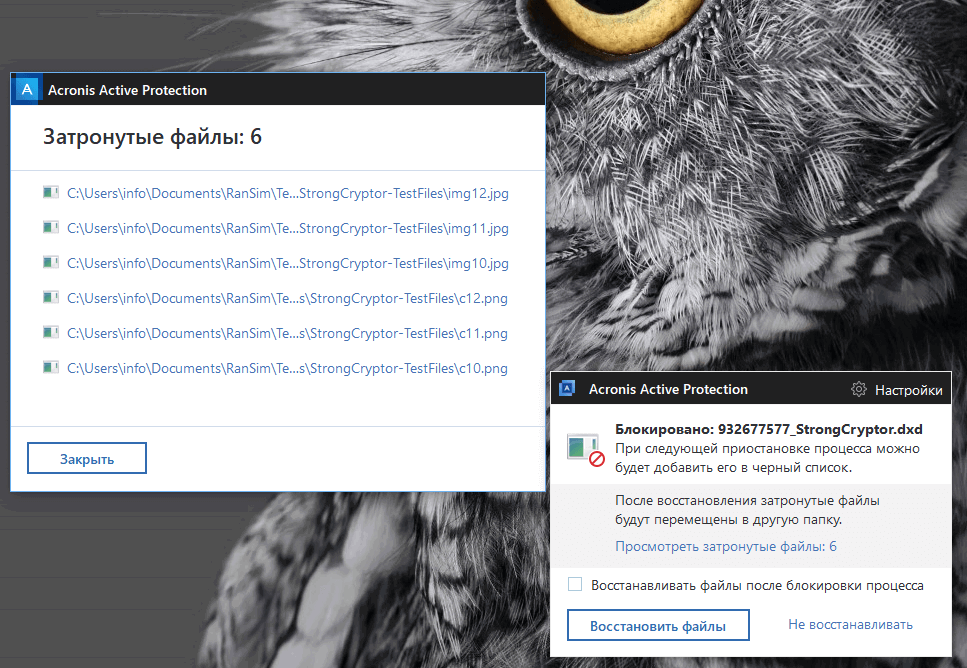
Notary
В качестве дополнительного подтверждения того, что файлы остались в таком же состоянии, как и при резервном копировании, Acronis предлагает функцию Notary. Notary использует известную технологию цепочки блоков под названием blockchain, которая применяется в криптовалютах для обеспечения гарантии.
Чтобы создать “заверенную” копию нужно создать новое задание резервного копирования и при выборе источника резервного копирования выбрать опцию “Файлы для заверения”. Затем нужно выбрать файлы и папки для обработки и в качестве места назначения указать локальное место или Acronis Cloud. Затем появится анимированное уведомление “Заверение”.
После завершения создания резервной копии вы можете проверить файл и даже посмотреть его официальный сертификат, в котором в качестве правообладателя указан Acronis Notary. По утверждениям Acronis, это “неопровержимое доказательство”, что файл не был изменен. Однако, неизвестно, будет ли иметь силу данное доказательству в судах.
ASign
Схожая с Notary функция называется ASign. Она позволяет нескольким сторонам подписывать документы в хранилище Acronis Cloud. Чтобы использовать данную функцию, нужно выбрать опцию “Отправить на подпись” в меню иконки “шестеренка” рядом с названием файла. Затем нужно добавить электронные адреса людей, которые должны подписать документ. Получателям придет сообщение электронной почты, содержащее ссылку на безопасную страницу, где они подтверждают свое имя и в соответствующем поле указывают свою подпись с помощью мыши. Когда все стороны подписали документ, вы получите уведомление. Данная функция использует технологию blockchain, чтобы гарантировать, что документ не был изменен.
Восстановление файлов
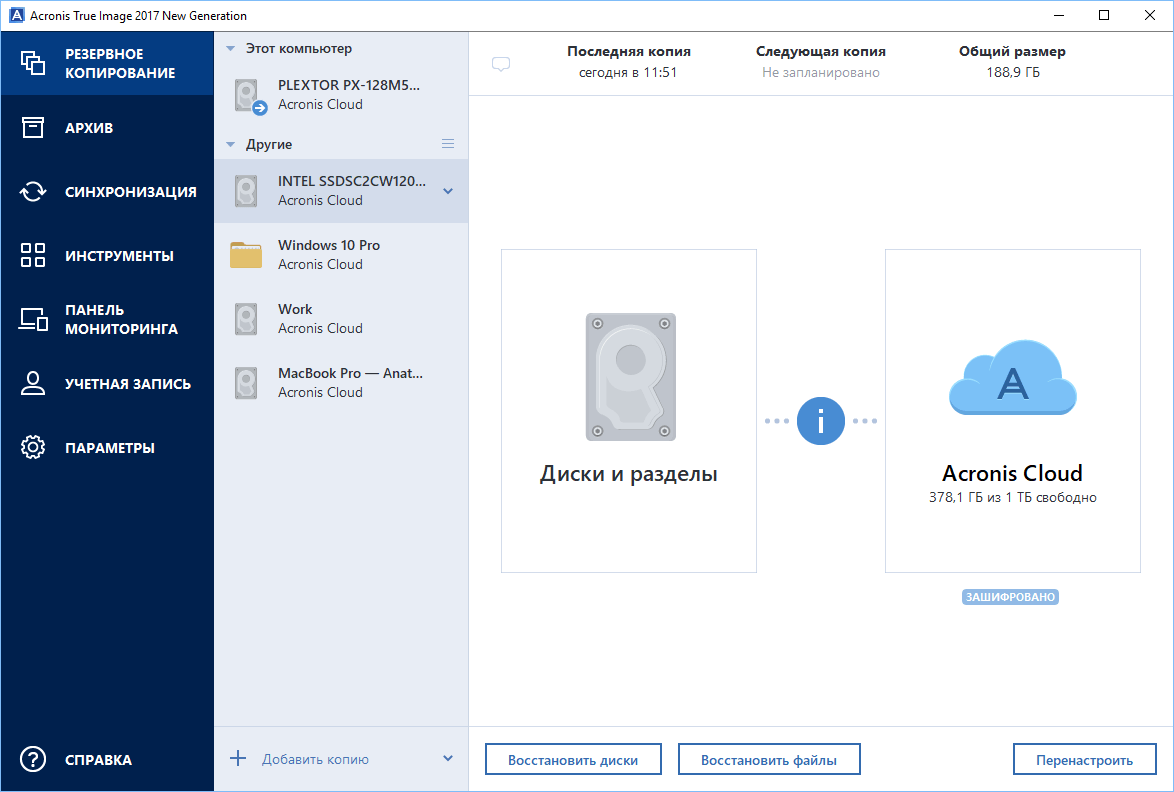
Так как Acronis True Image обычно создает резервные копии всего жесткого диска, вы можете восстановить бэкап даже на другом компьютере, в случае выхода из строя исходного ПК. Основной интерфейс программы не предлагает меню восстановления. Тем не менее при выборе задачи резервного копирования в нижней части окна программы отображается кнопка “Восстановить файлы”.
В веб-интерфейсе древовидное представление директорий не отображается. Вместо этого придется перемещаться по всей структуре папок, чтобы выбрать отдельный файл или папку. Если выбрать для восстановления целую папку, то программа отправит в место назначения архив.
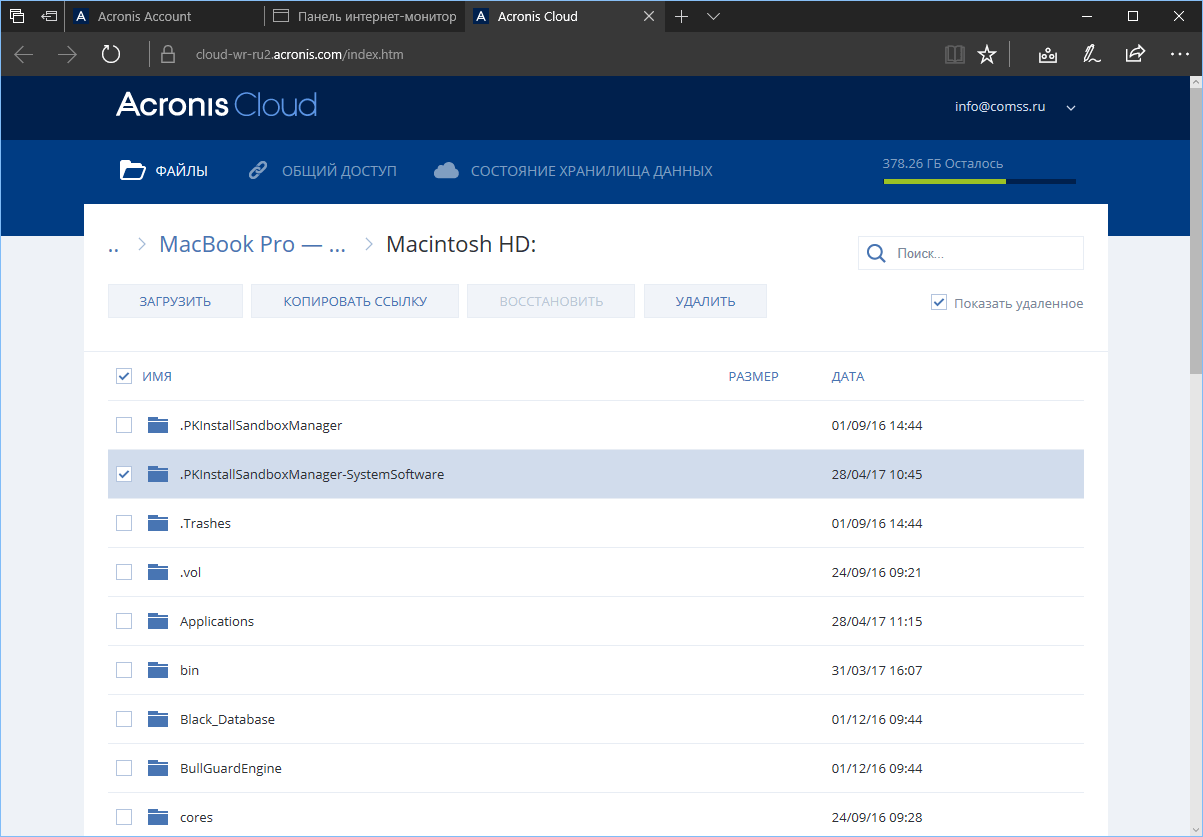
Иконка настроек рядом с названием файла позволяет просмотреть предыдущие версии файла, которые будут отображаться во всплывающем диалоговом окне.
Восстановление полного жесткого диска является особенной фишкой Acronis. В настольной программе, вы просто выбираете весь компьютер и нажимайте кнопку “Восстановить компьютер”. Состояние системы будет восстановлена на момент создания последней резервной копии. Это очень напоминает стандартные средства восстановления системы Windows, только в этом случае бэкапы хранятся в облачном пространстве. После предварительной подготовки появляется кнопка “Восстановить сейчас”. После перезагрузке будет восстановлена предыдущая версия системы. Acronis предлагает очень удобное загрузочное меню для восстановления компьютера.
Веб-интерфейс, приложения и общий доступ
Надежность веб-функций Acronis существенно улучшилась с момента предыдущего тестирования продукта. Больше не возникает сообщений об ошибках и проблем подключения к веб-консоли. Онлайн панель управления показывает все доступные бэкапы ваших устройств, архивы и задачи синхронизации. При нажатии по соответствующей опции открывается новая страница с тремя кнопками в верхней части: файлы, общий доступ и статус хранилища. Тем не менее, вы не можете добавлять файлы к вашей облачной резервной копии из веб-клиента. Пользователь способен только скачать или настроить общий доступ к бэкапам. Кроме того, Acronis не предоставляет мультимедийные возможности, которые поддерживают IDrive и Mozy.
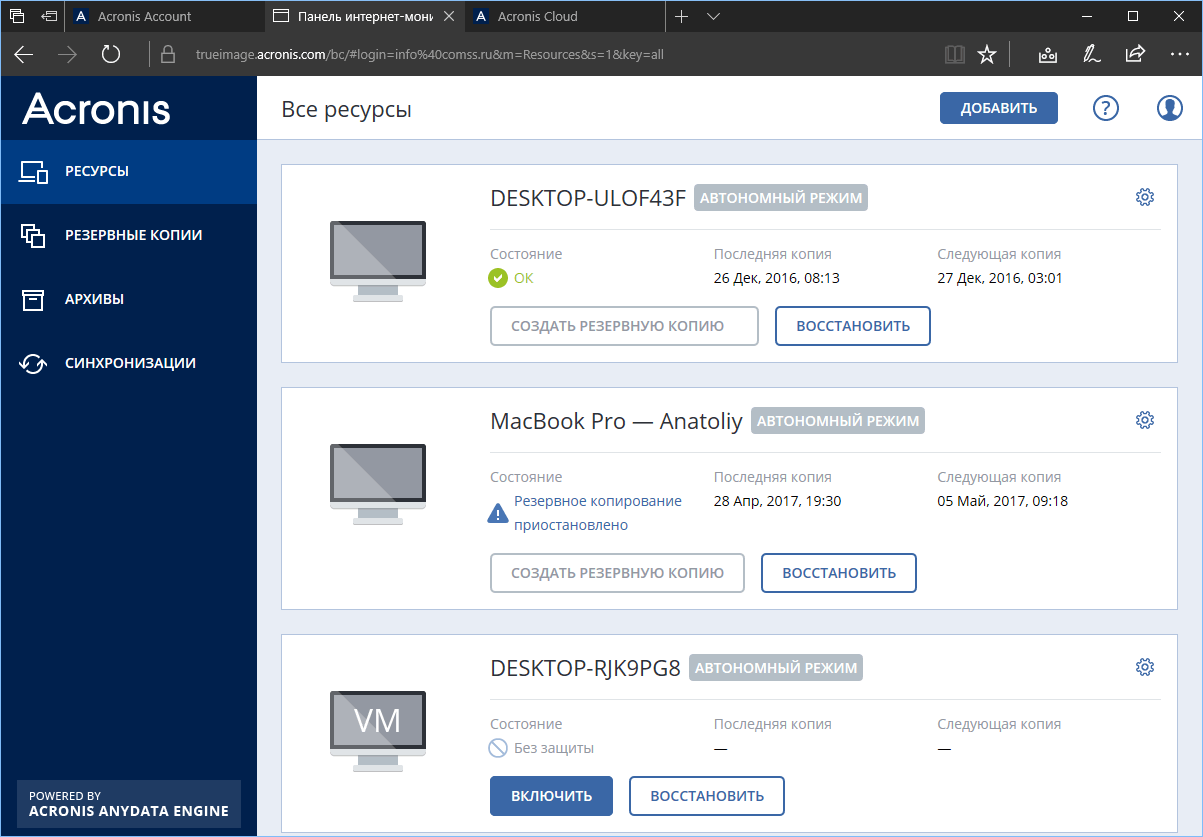
Вы можете предоставить общий доступ для любого файла или папки с помощью веб-клиента. Функция защиты паролем и срока действия недоступны. В любой момент вы можете отменить общий доступ к объекту. Иконка “шестеренки” позволяет поделиться файлом или папкой в Facebook или Twitter (в социальных сетях будет размещена ссылка на файл). Другая опция, которая работает только с синхронизируемыми папками, позволяет поделиться ссылкой на файлы или папку. Выбрать данную опцию можно вызвать из контекстного меню Проводника Windows.
Мобильное приложение True Image позволяет создавать резервные копии контактов, фотографий, видеозаписей, событий календаря и уведомлений. Версия New Generation получила поддержку шифрования мобильных резервных копий.
Синхронизация
iCloud Drive от Apple и OneDrive от Microsoft снимают необходимость в сторонних облачных сервисах. Тем не менее, синхронизация файлов стала неотъемлемой составляющей полнофункциональной системы резервного копирования. Acronis посчитал необходимым включить данную возможность.
Вкладка “Синхронизация” в программе позволяет создавать папку по умолчанию, которая затем синхронизируется с другими компьютерами с установленным Acronis. Получить доступ к файлам и папкам можно из веб-интерфейса или с помощью мобильных приложений. Во время тестирования синхронизация работала корректно, но поддержка сохранения нескольких версий файлов отсуствует.
Производительность
Acronis True Image обещает на 50% более быстрое резервное копирование по сравнению с конкурентами. Для тестирования использовалась коллекция из 207 файлов различных типов размером до 100 мегабайт. Окно программы показывает индикатор выполнения, который дает представление о длительности выполнения операции. Обработка тестового набора и загрузка на сервер заняла 1 минуту и 4 секунды. Для сравнения Mozy и Nero BackItUp выполняли аналогичные операции почти в два раза дольше.
Достойный выбор
Резервное копирования всего образа диска, которое по умолчанию предлагает Acronis True Image 2017 New Generation, имеет несколько очевидных преимуществ. Продукт получает хорошую оценку за интуитивный интерфейс, скорость загрузки и некоторые уникальные возможности защиты. С момента предыдущего тестирования, часть онлайн сервисов стала гораздо более надежной. Программу можно рекомендовать в качестве стационарной системы резервного копирования.
Обзор Acronis True Image 2017 New Generation: Рейтинг PCMag
![]()
Достоинства
- простой и понятный интерфейс
- быстрая загрузка
- локальное и облачное резервное копирование
- синхронизация файлов
- до 5 терабайт облачного пространства
- проверка данных с помощью технологии цепочки блоков blockchain
- защита от шифровальщиков
Недостатки
- дороже многих конкурентов
- регулярное облачное резервное копирование недоступно
- отсутствует возможность загрузки через вебинтерфейс
- отсутствует защита общих файлов паролем
Общая оценка
Acronis True Image 2017 New Generation позволяет сохранять полную копию вашего жесткого диска в облачное пространство и предлагает уникальные технологии безопасности, но все же лишен некоторых расширенных возможностей, которые присутствуют в сервисах облачного резервного копирования.
Скачать Acronis True Image 2017 New Generation
Последние обзоры и тесты
• Лучший антивирус 2025: Тестирование антивирусов для Windows 11 – с максимальными настройками
• Лучший антивирус 2025: Тестирование 35 антивирусов для Windows 11
• AV-Test 2025: Тестирование защиты антивирусов против программ-вымогателей
• Тестирование AV-Test 2025: Лучшие мобильные антивирусы для Android
• AV-Comparatives 2025: Тестирование защиты антивирусов от интернет-угроз
• AV-Comparatives 2025: Лучшие антивирусы для Android